Виправлення відсутності файлу OpenAl32.DLL

- 4188
- 978
- Leo Kub
Вступ
Час від часу, намагаючись запустити деякі ігри чи програми, є помилка, спричинена відсутністю динамічної бібліотеки Openal32.DLL, завдяки якому запуск програми чи гри стає неможливим. Наприклад, текст помилок може мати кілька варіантів:
- DLL відсутній.
- Запуск програми неможливий, файл OpenAl32.DLL не знайдено.
- Вхідна точка до процедури не була знайдена в бібліотеці OpenAl32.DLL.
- Почати програму неможливо. Необхідний компонент Openal32.DLL відсутній. Будь ласка, встановіть програму ще раз.

Текст може змінитися, але суть зводиться до одного
У різних версіях операційної системи Windows може з’явитися помилка, включаючи 7, 8, 8.1 і 10, тобто майже всі, знайдені на комп’ютерах користувачів, які регулярно грають у комп'ютерні ігри. Найчастіше виникають проблеми при використанні хакерських ігор або перепаків, коли оригінальне зображення встановлення знімається з додаванням різних компонентів. Через невдалі дії можна видалити деякі важливі системні файли, включаючи OpenAl32.DLL. Що це не було б причиною, програмою чи грою не може бути запущена. Ми пропонуємо розглянути, які дії можна вжити для продовження роботи нормально на вашій системі Windows та використання улюбленого програмного забезпечення. Ви також можете завантажити цей файл і дізнатися, куди його кинути вручну.
Можливі варіанти усунення відсутнього файлу OpenAl32.DLL
Варіант 1. Вірус
Однією з найбільш вірогідних причин відсутності файлу динамічної бібліотеки Openal32.DLL - це зараження шкідливим кодом. Найпростіший спосіб забрати вірус - завантажити програму або гру з неперевіреного сайту. Часто недосвідчені користувачі натрапляють на цей вудка, завантажуючи щось із шкідливим кодом. Звичайно, антивірусний захист вашого комп'ютера просто не дозволить вам заразити всю систему, тому він блокує файл, розміщуючи його в карантині або, загалом, видалення. Що ти можеш зробити?
- Перейдіть до налаштувань антивірусної програми та переконайтесь, що ваш файл OpenAl32.DLL не був виявлений нею як пошкоджений вірус. Як правило, віруси та підозрілі файли розміщуються в карантині, тобто вони скопійовані у спеціальну безпечну папку на жорсткому диску, з якого вони не можуть завдати шкоди, або повністю усунути. Якщо файл розміщується в карантині, позначте його та відновіть його. Для більшої впевненості, принесіть її або папку із встановленим програмним забезпеченням за винятком, щоб не страждати від проблеми в майбутньому.
- SPEARRY -комп'ютер на наявність зловмисних файлів, побудованих -у встановленому з антивірусом, або одного з вільних сканерів, наприклад, Drweb Cureit або Adwcleaner. У разі виявлення заражених файлів видаліть їх.
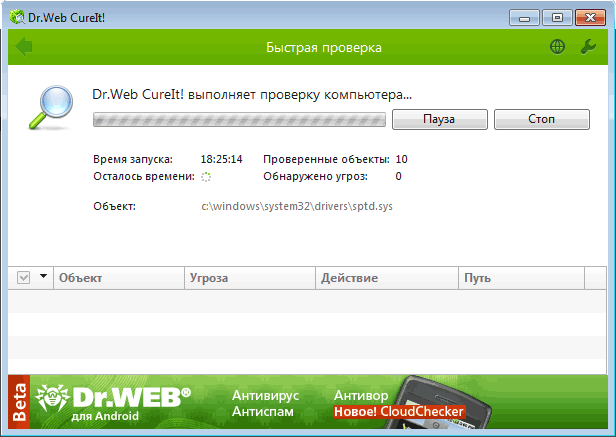
Якщо утиліта виявила вірус, видаліть заражені файли
Якщо файл OpenAl32.DLL на вашому комп’ютері пошкоджено або видалено, перевстановити драйвери або вручну скопіюйте цю динамічну бібліотеку в потрібну папку системи. Це написано в наступних моментах.
Варіант 2. Відновлення останньої робочої конфігурації
Під час своєї роботи операційна система Windows через певний проміжок часу автоматично створює точки відновлення, завдяки якому ви можете повернути стан системи до останньої роботи. Наприклад, ви щось встановили, саме тому виникають різні системні помилки, наприклад, відсутність файлу OpenAl32.DLL. Але година тому все працювало для вас як годинник. Завдяки автоматичній реставрації, і можна повернути комп'ютер до останнього робочого стану. Для цього:
- Запустіть панель управління - Система - Додаткові параметри системи - Захист системи.
- Клацніть на кнопку "Відновити".
- Після перезавантаження комп'ютера виберіть дату та час, який ви хочете скористатися зі списку.
- Дотримуйтесь подальших інструкцій майстра відновлення.
Увага! Майте на увазі, що цей метод може не працювати у всіх випадках, оскільки автоматичне створення точок відновлення не все за замовчуванням.
Варіант 3. Очищення реєстру Windows
Якщо ви дуже часто встановлюєте та видаляєте програмне забезпечення, велика ймовірність відсутності файлу OpenAl32.DLL складається з засмічення реєстру Windows. Хоча помилки можуть виникати з інших причин. Щоб запобігти цій ситуації, регулярно використовуйте програмне забезпечення для очищення реєстру. Їх досить багато, як платні, так і безкоштовні. Одне з найуспішніших рішень - це програма CCLeaner, яку ми розглянемо.
- Встановлюючи програму, запустіть її та перейдіть на вкладку "Реєстр" з лівого боку.
- Переконайтесь, що всі моменти позначені у вікні "Цілісність реєстру".
- Натисніть кнопку "Знайти проблему", а потім "виправити".
- Коли запитують резервну копію внесених змін, натисніть ні "ні".
- У вікні Pop -up натисніть "виправити позначений" і після кінця - "Закрити".
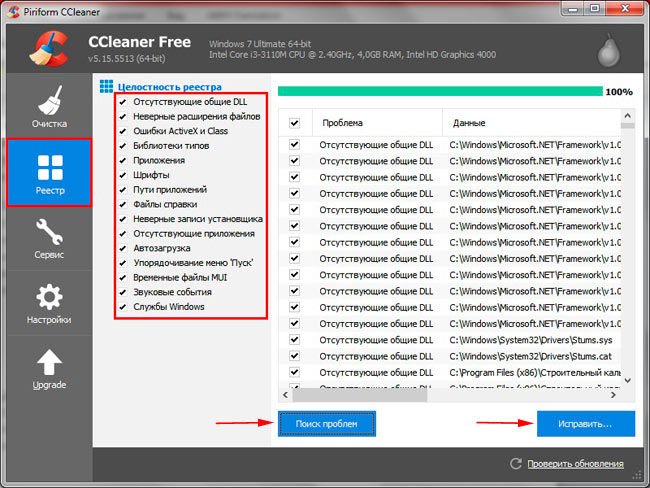
Таким чином, ви можете очистити регістр Windows за допомогою CCLeaner
Варіант 4. Перевстановлення або оновлення драйверів
Файл OpenAl32.DLL дуже часто є майже незамінним компонентом звукового та відео детектора. Кілька років тому відкритий пакет розповсюджувався у вигляді окремого пакету майже для кожної операційної системи, але після переходу до оплачуваної моделі дистрибуції її індивідуальні компоненти почали вбудуватися в програмне забезпечення від виробників звукових та відеокарт. Відповідно, якщо ця динамічна бібліотека відсутня, проблема може бути у драйвері, тому вам потрібно спробувати її оновити.
Крок 1
Перш за все, вам потрібно дізнатися принаймні виробника, і ідеально серію або навіть компонентну модель. Ви можете дізнатися використання контролера пристрою операційної системи Windows або на сайті виробника комп'ютера або ноутбука. Якщо у вас є ноутбук, це набагато простіше зробити, просто знайдіть сторінку з описом вашої моделі на веб -сайті компанії. Аналогічно, ви можете зробити сертифікати системного одиниці, придбаного у вигляді готового рішення. Якщо ви зібрали систематичну систему окремих компонентів, ви повинні мати роздруківку з використовуваними параметрами. У гіршому випадку ви можете завантажити та встановити спеціальну утиліту для читання інформації про компоненти вашого пристрою. Найвідоміші - AIDA64 або Everest.
Крок 2
Вивчаючи модель відеокарти або звукове процесора, встановіть її драйвер. Це можна зробити одним із наступних способів:
- Автоматичний пошук через диспетчер пристроїв. Для цього потрібно відкрити диспетчер пристроїв (запуск - панель управління). Дані на звуковій картці відображаються у розділі "Аудітичні та аудіовиходи", а також на графічному процесорі - "Відео -адаптер". Натисніть кнопку правої миші, виберіть Оновлення драйвера - Автоматичний пошук оновлених драйверів. Якщо віддалений сервер Microsoft має більш встановлену версію, або знайдеться деякі проблеми з драйвером, нова версія буде автоматично завантажена та встановлена.
- Установка вручну. Перехід на сайт виробника звукового або графічного процесора або на сайт підтримки сайту вашого ноутбука або виробника комп'ютера, на сторінці пошуку драйвера, виберіть свою модель, завантажте драйвер та встановіть його як звичайну програму. Під час встановлення комп'ютер буде автоматично перезавантажувати.
- Ручна установка через диспетчер пристроїв. Іноді водій може не встановлювати звичайним способом. У цьому випадку вам потрібно розпакувати завантажений драйвер у папку на комп’ютері, перейти до диспетчера пристроїв, знайти необхідне обладнання, натисніть праворуч - клацніть - оновіть драйвер - пошук драйверів на цьому комп’ютері, вкажіть Папка з розпакованим програмним забезпеченням, натисніть далі та натисніть клавішу і натисніть Зачекайте кінця встановлення. Може знадобитися перезапустити систему вручну.
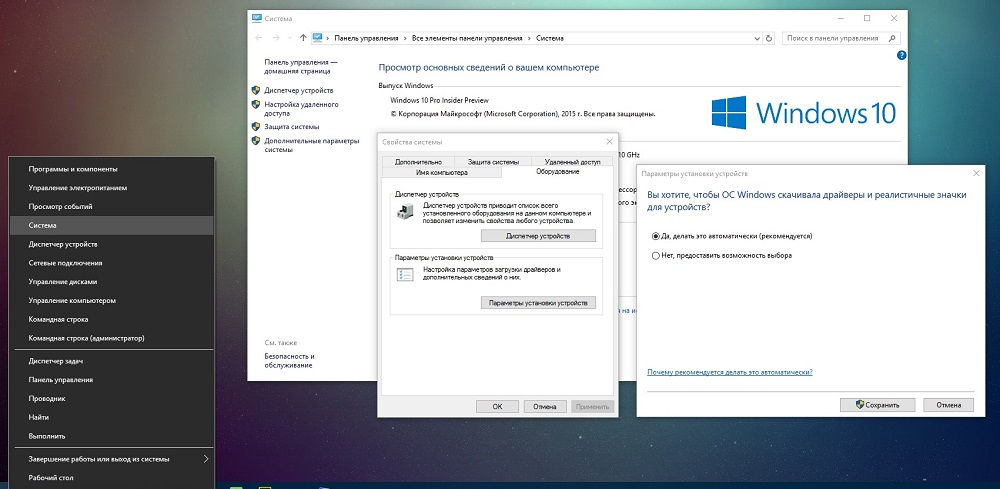
Ви можете оновити драйвери вручну через менеджер пристроїв
Варіант 5. Установка вручну
У певних випадках це рішення проблеми є досить ризикованим, оскільки це може призвести до непідомова операційної системи Windows. Його суть полягає в тому, щоб завантажити окремий файл Openal32.DLL та в ручному перенесенні у свою системну папку.
- Завантажте файл OpenAl32.DLL внизу статті. В архіві ви знайдете кілька версій цього файлу, тому, якщо ви не можете використовувати один, ви можете спробувати другий.
- Де кинути завантажений файл? Перейдіть до папки, де ви її зберегли, і скопіюйте її в папку системи, розташування якого залежить від того, скільки у вас є вікна. Якщо ви використовуєте 32-бітну систему, скопіюйте її в C: \ Windows \ System32, а якщо 64-розряд, то в C: \ Windows \ syswow64.
- Якщо система повідомляє вам, що вам потрібен дозвіл, щоб змінити файли в системній папці, натисніть "дозволити".
- Тепер зареєструйте цей файл у системі, щоб він був визнаний і почав виконувати. Для цього натисніть кнопку Win + R та надрукувати або скопіювати наступну команду у вікні Open, яке відкриється: regsvr32 OpenAl32.DLL.
- Підтвердьте дію, а потім закрийте вікно і спробуйте воно почнеться в новому. У деяких випадках може знадобитися перезавантаження системи.
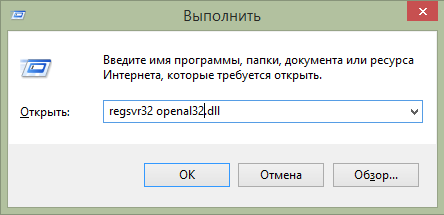
У вікні, яке з’являється, введіть потрібну команду
Інші можливі варіанти
Якщо з якихось причин жоден із перерахованих вище методів не допомогло вам, прийміть наступні рекомендації. Можливо, саме вони допоможуть вам.
- Заповніть програму або гру, яка не запускається через відсутність файлу OpenAl32.DLL. Можливо, при встановленні, якась помилка трапилася в попередній час, і зараз все почне працювати так, як має бути.
- Не нехтуйте регулярними оновленнями Windows. Багато користувачів не хочуть підтримувати систему в оновленому стані, оскільки вони переживають, що якесь оновлення призведе до невдачі в роботі. Це відбувається дуже рідко, і найчастіше розробники операційних залів випускають останні оновлення, що сприяють набагато кращому та стабільному роботі.
- У крайніх випадках перевстановити вікна. У той же час ми рекомендуємо використовувати ліцензійну копію, але якщо немає можливості придбати її, завантажити оригінальні зображення MSDN, а не різні Repaks.

Використовуючи копію ліцензії, перевстановити операційну систему
Висновок
Якщо у вашому комп’ютері є помилка, викликана відсутністю виконуваного файлу OpenAl32.Dll, використовуйте одну з наших рекомендацій щодо його виправлення. У коментарях ми просимо вас вказати, який із запропонованих методів допомогло вам.
Завантажити файл OpenAl32.Dll - https: // yadi.SK/D/QPLP_DIG346WXG
- « Відтворити помилку на ринку з кодами листів - чому виникають і як боротися
- Незалежна прошивка відеореєстратора »

